Mundarija
Windows 10 da qattiq diskingizning ishlashi bilan bog'liq muammolar bormi? Ushbu muammoni qanday hal qilish haqida bizning qo'llanmamizni ko'rib chiqing. Windows tasodifiy muzlatib qo'yadimi?
Eng ko'p ishlatiladigan operatsion tizimlardan biri bo'lgan Microsoft o'zining Windows operatsion tizimini takomillashtirishda uzoq yo'lni bosib o'tdi. Windows 7 joriy qilinganidan boshlab, ko'pchilik XP va Vista-dan kelgan nozik o'zgarishlar tufayli uni iliq qabul qildi.
Bugungi kunga tezroq, Windows 10 foydalanuvchilarga kundalik muammolarni hal qilishda yordam beradigan ko'plab qulay vositalarni taklif etadi. Ushbu vositalardan biri Windows Diskni tekshirishdir.
Bu Microsoft tomonidan taqdim etilgan kuchli vosita boʻlib, diskning kichik boʻlaklangan qismlaridan tortib eng muammoli yomon sektorlargacha boʻlgan qattiq disk bilan bogʻliq muammolarni aniqlashga yordam beradi.
Barchamizga ma'lumki, qattiq diskda uzoq muddatda eskiradigan harakatlanuvchi qismlar mavjud. Qattiq diskingiz uzoq muddatda ishlamay qolsa-da, uning uzoq umr ko'rishiga ko'plab omillar sabab bo'lishi mumkin, masalan, tasodifiy elektr uzilishlari, kompyuteringizdan noto'g'ri foydalanish va shaxsiy kompyuteringizni noto'g'ri ishlatish.
Lekin Windows CHKDSK qanday ishlaydi?
CHKDSK vositasi fayl tizimi xatolari, noto'g'ri sektorlar yoki diskingizning muammoli bo'limi kabi potentsial muammolarni aniqlash uchun qattiq diskdagi ko'p o'tishli skanerdan foydalanadi. Windows CHKDSK qattiq disk bilan bog'liq muammolarni aniqlashdan tashqari, qattiq diskda aniqlangan muammolarni tuzatishga ham harakat qiladi.
Ehtimol, siz oddiy vosita qattiq diskingizni qanday tuzatishi haqida qiziqayotgandirsiz.xatolar.
Qattiq diskni ta'mirlashda Windows tekshiruv diski birinchi navbatda qattiq diskingizdagi fayl tizimini skanerlaydi va tizim resurslaringizning yaxlitligini tahlil qilishni boshlaydi. Agar chkdsk skanerlash fayl tizimingizda muammoni aniqlasa, u qattiq diskingizdagi muammoni tuzatishga harakat qiladi.
Bunday holatda operatsion tizimingizda chkdsk skanerlash buyrug‘ini vaqti-vaqti bilan ishga tushirish yaxshilanishga yordam beradi. tizimingiz unumdorligini oshirish va uni optimallashtirish.
Bugun biz tizimingizda CHKDSK buyrug'ini ishga tushirishingiz uchun Windows Diskni tekshirish vositasidan qanday foydalanishni ko'rsatamiz.
Keling, boshlaymiz.
Windows CHKDSK-ni qanday ishga tushirasiz?
Buyruqlar satri yordamida Windows CHKDSK-ni ishga tushirish
Buyruqlar satri oynasidan foydalanib, Windows 10 da chkdsk-ni ishga tushirish uchun quyidagi qo'llanmani ko'rib chiqing. Bu usul Windowsning Windows 8 va undan pastroq versiyalari uchun ham amal qiladi.
Avval kompyuteringizdagi Windows tugmasini bosing va Buyruqning satri ni qidiring.
Shundan so'ng, ma'muriy imtiyozlarga ega Buyruqlar satrini ishga tushirish uchun Administrator sifatida ishga tushirish tugmasini bosing.

Ichkarida buyruq satri oynasida "chkdsk (noto'g'ri tarmoqlar va diskdagi xatolarni tekshirmoqchi bo'lgan drayver harfi)" deb yozing va Enter tugmasini bosing.

Bu eng asosiy turdagi dasturlarni ishga tushiradi. hech qanday shartlarsiz skanerlash. Agar siz chkdsk bilan qo'shishingiz mumkin bo'lgan aniqroq skanerlashni amalga oshirmoqchi bo'lsangiz, ro'yxatni ko'rishingiz mumkin.quyida.
chkdsk (disk harfi) /f – /F parametri skanerlash paytida qattiq diskda aniqlangan har qanday fayl tizimi xatolarini tuzatish uchun Windows Diskni tekshirishni buyuradi.
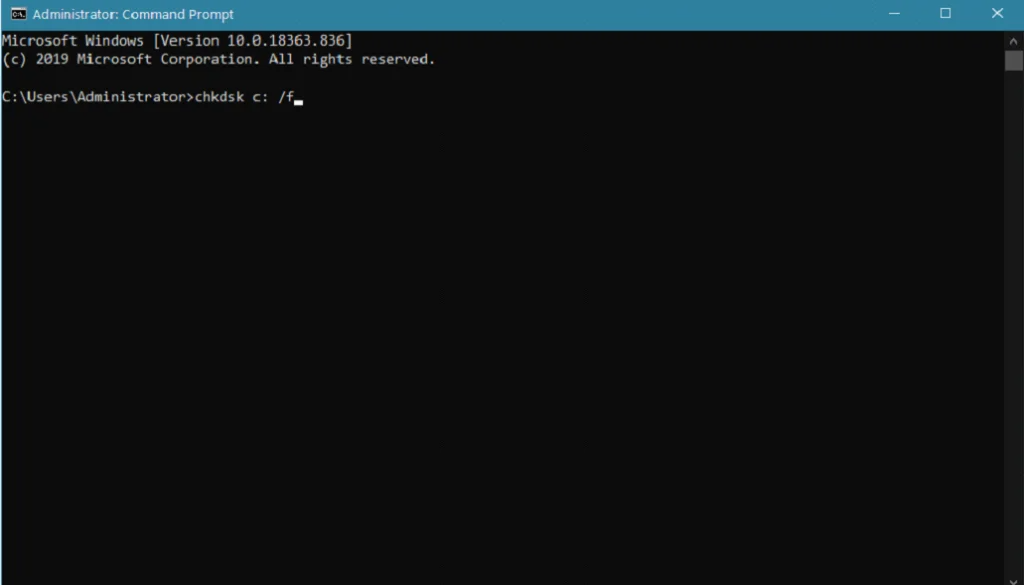
chkdsk (disk harfi) /r – agar siz qattiq diskingizdagi yomon tarmoqlarni topmoqchi bo'lsangiz va unda saqlangan har qanday ma'lumotni qayta tiklamoqchi bo'lsangiz, chkdsk /r buyrug'ini ishga tushirishingiz mumkin.

chkdsk (haydovchi harfi) /x - bu buyruq faqat siz skanerlashni istagan ikkilamchi drayvlar uchun amal qiladi. /x parametri barcha fayllarni, shu jumladan kompyuteringizda boshqa jarayon foydalanishi mumkin bo'lgan fayllarni to'g'ri tuzatish uchun skanerlashni davom ettirishdan oldin Windows Check Disk-ga qattiq diskingizni chiqarish yoki o'chirishni buyuradi.

chkdsk (haydovchi harfi) /c – NTFS fayl tizimi bilan formatlangan qattiq disk uchun kompyuteringizda chkdsk-ni ishga tushirganingizda tekshirish jarayonini o‘tkazib yuboradigan skanerlash jarayonini tezlashtirish uchun /c parametridan foydalanishingiz mumkin. papka tuzilmangiz bilan tsikllar.
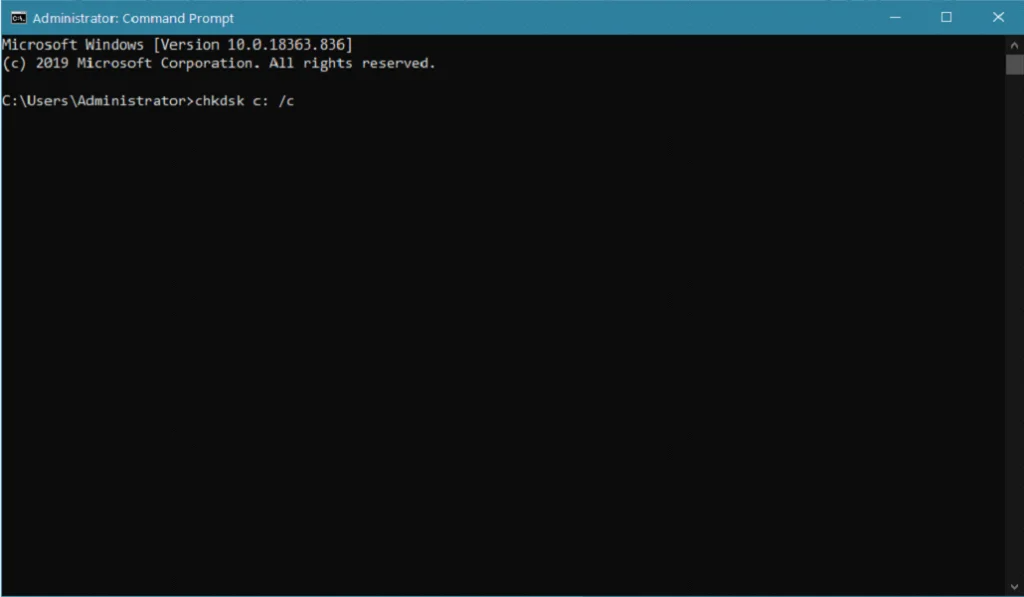
chkdsk (haydovchi harfi) /i – bu NTFS formatlangan drayverni skanerlashni tezlashtiradigan yana bir parametr, bu Windows Diskni tekshirishni buyuradi. qattiq diskingizdagi indekslarni tekshirishni tezlashtiring.
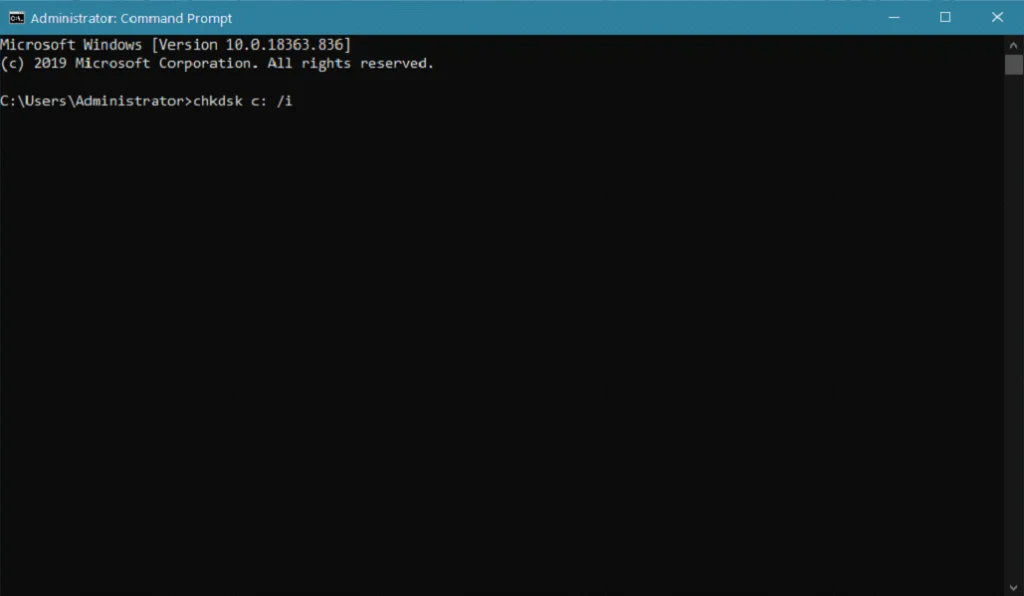
Windows interfeysi yordamida CHKDSK-ni ishga tushiring
Shuningdek, agar kompyuteringizda chkdsk-ni ishga tushirish uchun Windows buyruq satridan foydalanish noqulay bo'lsa, siz chkdsk skanerlash buyrug'ini bajarish uchun foydalanuvchi interfeysidan ham foydalanishi mumkin. Foydalanuvchi interfeysi juda ko'pfoydalanish Windows buyruq satriga qaraganda osonroq.
Avval klaviaturangizdagi Windows tugmasini bosing va File Explorer-ni qidiring.
Keyin, Windows File Explorer-ni ishga tushirish uchun Ochish tugmasini bosing.
Shundan so'ng yon menyudan tekshirmoqchi bo'lgan diskni sichqonchaning o'ng tugmasi bilan bosing.
Endi Xususiyatlar-ni bosing.

Disk xususiyatlari , Asboblar yorlig'ini bosing.
Xatolarni tekshirish yorlig'i ostida Tekshirish tugmasini bosing.
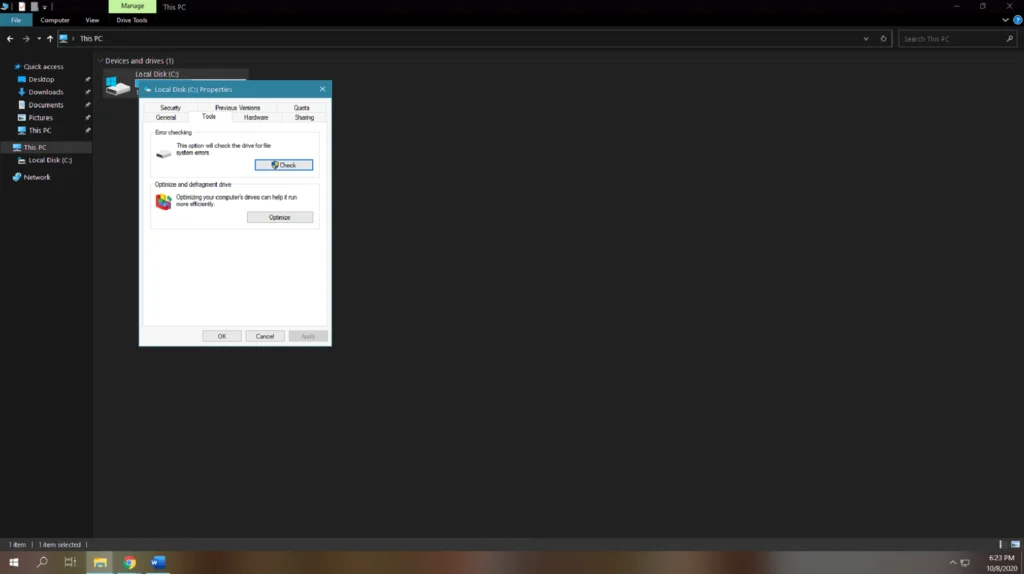
Nihoyat, drayveringiz diskini tekshirishni boshlash uchun paydo bo'lgan so'rovdan Diskni skanerlash tugmasini bosing.
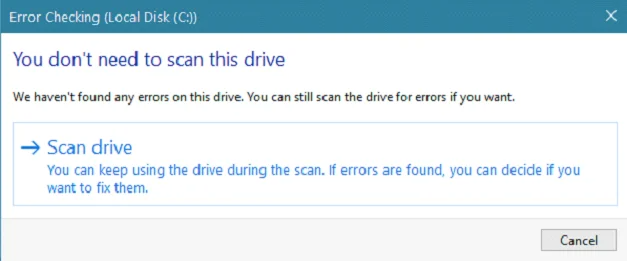
Diskni tekshirish tugagach, u ko'rsatiladi: skanerlash paytida xatolar aniqlandi va bu qattiq disk xatolarini avtomatik ravishda tuzatadi. Kompyuteringizni qayta ishga tushiring va tizimingiz unumdorligi yaxshilanganligini tekshirib ko'ring.
Qattiq diskdagi xatolarni CHKDSK yordam dasturidan foydalanib, bo'limlar xususiyatini qidirib toping
Yuqorida aytib o'tilganidek, Windows 10 da juda ko'p qimmatli vositalar mavjud. kompyuteringizda muammolarga duch kelganingizda sizga yordam beradi. Disk drayveringizni qulay boshqarish uchun u kompyuteringizga o'rnatilgan barcha disk drayverlarini va uning bo'limlarini ko'rsatadigan Bo'lim xususiyatiga ega. Bo'lim xususiyati Windows 8 va 7 da mavjud.
Bo'lim xususiyati yordamida Windows chkdsk skanerlashni hech qanday buyruq qatorisiz ishga tushirish uchun quyidagi qo'llanmani ko'rib chiqing.
Kompyuteringizda
Endi Diskni boshqarish -ni ochish uchun Disk bo'limlarini yaratish va formatlash tugmasini bosing.
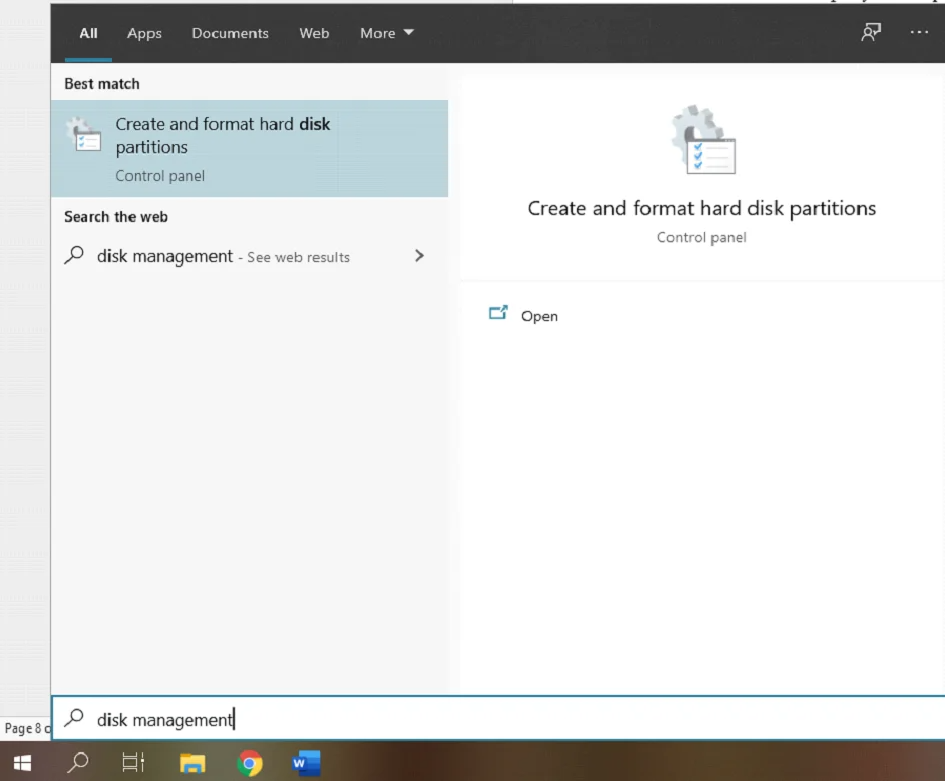
<6 ichida>Diskni boshqarish vositasi, tekshirmoqchi bo'lgan drayverni bosing va ustiga sichqonchaning o'ng tugmasini bosing.
Shundan so'ng Xususiyatlar -ni bosing.

Keyin, Asboblar yorlig'ini bosing va Asboblar ilovasidan Xatolarni tekshirish bo'limini toping.
Nihoyat, Tekshirish tugmasini bosing. Tekshiruv xatosi ostida. CHKDSK yordam dasturini ishga tushirish uchun Diskni skanerlash tugmasini bosing.

Yordamchi dastur fayl tizimidagi xatolarni tekshirishni yakunlashini kuting, so'ngra kompyuteringizni qayta yoqing. Endi tizimingizda diskni tekshirish yordam dasturini ishga tushirgandan so'ng yaxshilanishlar bo'lsa, disk drayveringizning ishlashini kuzating.
Windows 10 o'rnatish diski/USB diskidan foydalanib CHKDSK yordam dasturini ishga tushiring
Agar sizda mavjud bo'lsa. Windows 10 o'rnatish diski yoki USB drayveri, siz undan disk drayverini xatolarni tekshirish uchun ham ishlatishingiz mumkin. Bu chkdsk-ni ishga tushirishning ajoyib usuli, chunki sizning kompyuteringiz hech qanday tizim faylidan foydalanmaydi, bu diskni tekshirish yordam dasturiga qattiq diskdagi xatolarni sinchiklab tekshirish imkonini beradi.
O'rnatish diskingiz yoki diskingiz Windows-ning o'rnatilgan versiyasiga mos kelishini unutmang. sizning tizimingiz. Agar siz Windows 10 operatsion tizimida ishlayotgan bo'lsangiz, Windows 8 va undan pastroq versiyadagi o'rnatish disklarini ishga tushira olmaysiz; Bu Windows operatsion tizimining boshqa versiyalari uchun ham xuddi shunday.
O'rnatishdan foydalanishdaWindows tizimida chkdskni ishga tushirish uchun disk yoki USB drayverni ishlatsangiz, jarayon davomida sizga yo‘l-yo‘riq ko‘rsatish uchun quyidagi amallarni bajarishingiz mumkin.
Avval, Windows o‘rnatish diskini yoki drayverini joylashtiring va kompyuterni qayta ishga tushiring.
Keyin, kompyuteringiz yuklanayotganda F10 yoki F12 (kompyuteringizga qarab) tugmasini bosing va yuklash opsiyasi sifatida oʻrnatish diskini yoki USB diskini tanlang.
Windows Installation Setup ishga tushirilgandan so'ng, o'zingiz yoqtirgan tilni tanlang va Keyingi tugmasini bosing.
Shundan so'ng, Kompyuteringizni ta'mirlash tugmasini bosing.

Endi, Muammolarni bartaraf etish -ni bosing va Buyruqning satrini -ni tanlang.

"Chkdsk" (siz xohlagan disk harfi) deb yozing. tekshirish uchun)' yoki yuqoridagi birinchi usulda ko'rsatilgan maxsus skanerlash turini belgilashingiz mumkin; keyin chkdsk-ni ishga tushirish uchun Enter tugmasini bosing.

Chkdsk-ni ishga tushirgandan so'ng, kompyuteringizni qayta ishga tushiring va skanerlash tizimingiz ish faoliyatini yaxshilashga yordam berganligini tekshiring.
Yakunlash uchun, Windows CHKDSK qattiq diskingizni ta'mirlash va texnik xizmat ko'rsatishda doimo eng yuqori unumdorlikda ishlashiga yordam beradigan ajoyib vositadir.
Ushbu qo'llanma Windows CHKDSK-ni ishga tushirgandan so'ng diskingizdagi xatolarni tuzatishga yordam berdi deb umid qilamiz. Yuqorida aytib o'tilgan usullarga rioya qiling va haydovchingizda topilgan xatolar qisqa vaqt ichida tuzatiladi. Esda tutingki, Windows CHKDSK Windows 8, 7, Vista va XP kabi Windowsning boshqa versiyalarida ham mavjud.
Boshqa foydali qoʻllanmalarWindows 10-ni xavfsiz rejimda ishga tushirish, Amazon Firestick-ga Kodi-ni o'rnatish, Windows 10-da masofaviy ish stolini qanday sozlash va shaxsiy kompyuterlar uchun baham ko'rish bo'yicha qo'llanma.
CHKDSK xatolarini tuzatishda sizga yordam beradi.
Faqat o'qish rejimida davom etib bo'lmaydi.
Agar “Xatolar topildi. CHKDSK davom eta olmaydi” xato xabari drayverni xatolar uchun tuzatishga urinayotganda, bu xato xabarini oldini olish uchun buyruqingizga /r parametrini qo'shganingizga ishonch hosil qiling.
Boshqa tomondan, agar ishga tushirishingiz kerak bo'lsa. boshqa jilddagi disk yordam dasturini ishlatsangiz, CHKDSK C: /f
Diskni tekshirishni ishga tushirib bo'lmaydi (tovush boshqa jarayon tomonidan ishlatilmoqda) kabi xatolar uchun skanerdan o'tkazmoqchi bo'lgan drayverning harfini ko'rsatishni unutmang. )
Xato xabarini ko'rganingizda:
“CHKDSK ishlay olmaydi, chunki ovoz balandligi boshqa jarayondan foydalanmoqda. Bu tovushni keyingi safar tizim qayta ishga tushirilganda tekshirilishini rejalashtirmoqchimisiz.”
Buyruqlar qatorida Y yozing va Enter tugmasini bosing.
Agar siz drayverni darhol tekshirmoqchi bo'lsangiz, diskni avtomatik skanerlaydigan kompyuteringizni qayta ishga tushiring.
Joriy drayverni bloklab bo'lmadi
Agar siz “Joriy diskni bloklab bo'lmadi” degan xato xabarini ko'rsangiz, buyruq berilganligiga ishonch hosil qilishingiz kerak. bajarishda /r parametri mavjud. Shu bilan bir qatorda, bu muammoni hal qilish uchun CHKDSK /f /r /x dan foydalanishingiz mumkin.
Ko'p beriladigan savollar
CHKDSK-ni qanday ishga tushirishim kerak?
KimgaCHKDSK-ni ishga tushiring, Boshlash menyusida "Buyruqning satri" ni qidirib, Buyruqning satri dasturini oching. Buyruqlar satri dasturini o'ng tugmasini bosing va "Administrator sifatida ishga tushirish" -ni tanlang. Buyruqning satri oynasiga "CHKDSK C: / f" kiriting va Enter tugmasini bosing. Bu C: drayverini xatolar uchun skanerlashni boshlaydi.
Qaysi biri yaxshiroq, CHKDSK R yoki F?
Bizimcha, CHKDSK R ham, CHKDSK F ham yaxshi ishlaydi, lekin turli maqsadlarga xizmat qiladi. Agar siz diskingizdagi noto'g'ri tarmoqlar va xatolarni qidirmoqchi bo'lsangiz, bunday muammo uchun CHKDSK R-ni ishga tushirishingizni maslahat beramiz. Ammo, agar siz drayveringizdagi barcha xatolarni tekshirmoqchi bo'lsangiz, /F parametridan foydalanishingiz mumkin, shunda butun diskingiz xatoliklarga tekshiriladi va skanerlash vaqtida tuzatiladi.
Diskni tekshirish qancha vaqt oladi. Windows 10?
Diskdagi xatolarni skanerlash va tuzatish bir necha omillarga qarab farq qilishi mumkin, masalan, haydovchi tezligi, protsessor va diskning oʻqish va yozish tezligiga taʼsir qilishi mumkin boʻlgan boshqa komponentlar. Biroq, ko'pincha xatolar va noto'g'ri tarmoqlarni to'liq diskni tekshirish bir necha daqiqa yoki undan ko'proq vaqt olishi mumkin, ayniqsa chkdsk skanerlash tizimingizda bir nechta xatoliklarni aniqlagan bo'lsa.
CHKDSK F buyrug'i nima?
Yuqorida aytib o'tilganidek, CHKDSK F buyrug'i qattiq diskdagi xatolar va muammolarni tekshirish uchun diskni to'liq skanerlashni amalga oshirish imkonini beradi. Bir vaqtning o'zida / f buyrug'i disk yordam dasturiga ham ko'rsatma beradidrayveringizdagi barcha aniqlangan xatolarni tuzatishga urinib ko'ring.
Chkdsk-ni buyruq satridan qanday ishga tushirish kerak?
Chkdsk - bu kompyuteringizning qattiq diskida xatolar mavjudligini tekshiradigan yordamchi dastur. Chkdsk-ni buyruq satridan ishga tushirish uchun avval buyruq satrini ochishingiz kerak. Buni amalga oshirish uchun "Ishga tushirish" tugmasini bosing va qidiruv maydoniga "cmd" kiriting. Buyruqning satrini ochish uchun Enter tugmasini bosing. Buyruqning satriga “chkdsk” so‘ng, so‘ng tekshirmoqchi bo‘lgan disk nomini kiriting, so‘ng Enter tugmasini bosing.
Yuklash vaqtida Windows-ning qaysi buyrug‘i chkdsk-ni ishga tushirishi mumkin?
Buyruq chkdsk-ni yuklash vaqtida ishga tushirish "chkdsk /f" dir. Ushbu chkdsk buyrug'i fayl tizimining yaxlitligini tekshiradi va topilgan xatolarni tuzatadi.
Chkdsk F yoki R-dan foydalanishim kerakmi?
Chkdsk F yoki R-dan foydalanish haqida o'ylayotganda, quyidagilar mavjud: bir nechta narsalarni hisobga olish kerak. Birinchisi, qaysi fayl tizimidan foydalanayotganingiz - agar u NTFS bo'lsa, chkdsk R dan foydalaning. Agar siz FAT32 dan foydalanayotgan bo'lsangiz, chkdsk F dan foydalaning. Ikkinchi narsa, qanday xatolarga duch kelayotganingizni hisobga olish kerak. .
Chkdsk buzilgan fayllarni tuzatadimi?
Chkdsk (Diskni tekshirish) diskdagi xatolarni skanerlashi va iloji bo'lsa ularni tuzatishi mumkin bo'lgan yordamchi dasturdir. Biroq, buzilgan fayllarni tuzatishda har doim ham muvaffaqiyatli emas. Agar buzilish jiddiy bo'lsa, chkdsk faylni tuzata olmasligi mumkin va yagona yechim zaxiradan tiklash bo'lishi mumkin.

